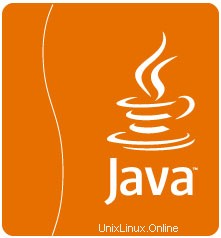
In questo tutorial, ti mostreremo come installare e configurare Oracle JDK 9 su CentOS 7. Esistono molti programmi e script che richiedono l'esecuzione di Java, ma di solito Java non lo è installato di default su VPS o Server Dedicato.
Questo articolo presuppone che tu abbia almeno una conoscenza di base di Linux, sappia come usare la shell e, soprattutto, che ospiti il tuo sito sul tuo VPS. L'installazione è abbastanza semplice e presuppone che tu sono in esecuzione nell'account root, in caso contrario potrebbe essere necessario aggiungere 'sudo ' ai comandi per ottenere i privilegi di root. Ti mostrerò l'installazione passo passo di Oracle JDK 9 su un server CentOS 7.
Installa Oracle JDK 9 su CentOS 7
Passaggio 1. Per prima cosa, rimuovi Java 1.6 o 1.7 che sono già stati installati, puoi disinstallarli usando i seguenti comandi.
yum remove java-1.6.0-openjdk yum remove java-1.7.0-openjdk
Passaggio 2. Download e installazione di Oracle JDK 9 su CentOS 7.
In primo luogo, vai al sito Web ufficiale di Java 9 di Oracle, seleziona la versione appropriata e quindi scarica:
wget --no-cookies --no-check-certificate --header "Cookie: oraclelicense=accept-securebackup-cookie" \ http://download.oracle.com/otn-pub/java/jdk/9.0.4+11/c2514751926b4512b076cc82f959763f/jdk-9.0.4_linux-x64_bin.tar.gz
Quindi, cambia la directory nella posizione in cui vuoi installare il JDK, quindi sposta il .tar.gz archivio binario nella directory corrente:
tar zxf jdk-9.0.4_linux-x64_bin.tar.gz -C /usr/local
Passaggio 3. Installa JAVA utilizzando le alternative.
Dopo aver estratto il file di archivio usa il comando alternatives per installarlo. Il comando alternatives è disponibile in chkconfig il pacchetto:
cd /usr/local/jdk-9.0.4/ alternatives --install /usr/bin/java java /usr/local/jdk-9.0.4/bin/java 2 alternatives --config java There is 1 program that provides 'java'. Selection Command ----------------------------------------------- *+ 1 /usr/local/jdk-9.0.4/bin/java Enter to keep the current selection[+], or type selection number: 1
A questo punto, JAVA 9 è stato installato correttamente sul tuo sistema. Ti consigliamo inoltre di impostare il percorso dei comandi javac e jar usando delle alternative:
alternatives --install /usr/bin/jar jar /usr/local/jdk-9.0.4/bin/jar 2 alternatives --install /usr/bin/javac javac /usr/local/jdk-9.0.4/bin/javac 2 alternatives --set jar /usr/local/jdk-9.0.4/bin/jar alternatives --set javac /usr/local/jdk-9.0.4/bin/javac
Passaggio 4. Verifica della versione java installata.
[email protected] ~# java -version java version "9.0.4" Java(TM) SE Runtime Environment (build 9+181) Java HotSpot(TM) 64-Bit Server VM (build 9+181, mixed mode)
Passaggio 5. Imposta le variabili di ambiente globali.
Possiamo impostare facilmente le variabili d'ambiente usando il comando export come mostrato di seguito:
Imposta la variabile JAVA_HOME:
export JAVA_HOME=/usr/local/jdk-9.0.4
Impostazione della variabile JRE_HOME:
export PATH=$PATH:/usr/local/jdk-9.0.4/bin
Congratulazioni! Hai installato correttamente Oracle JDK 9. Grazie per aver utilizzato questo tutorial per l'installazione di Oracle JDK 9 su sistemi CentOS 7. Per ulteriore aiuto o informazioni utili, ti consigliamo di controllare il sito Web ufficiale di Oracle .